查看当前主机的网络信息
bash
ip addr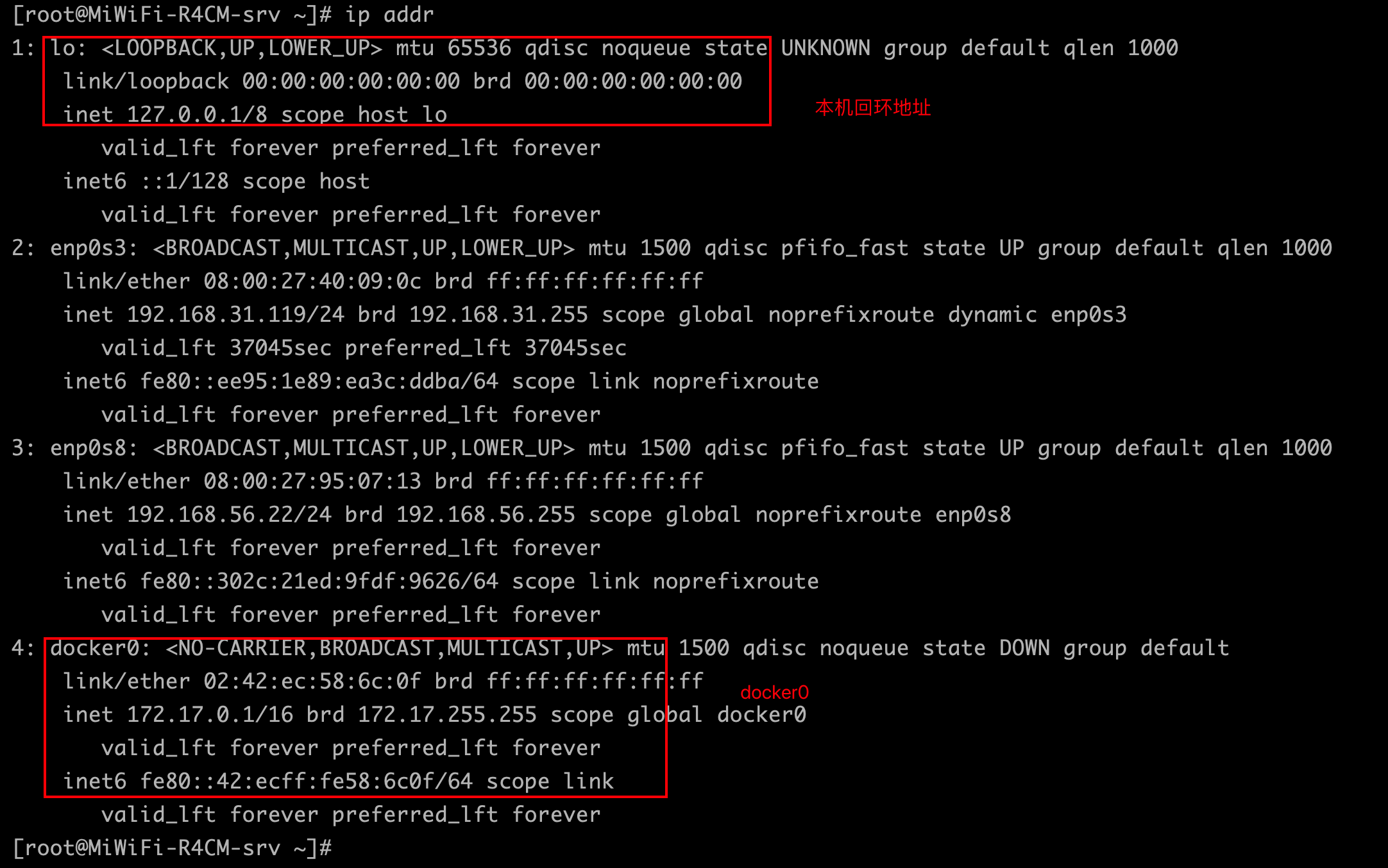
docker 是如何处理容器访问的?
1. 运行一个 docker 容器并且查看 ip 地址信息
bash
# 启动一个容器
docker run -d -P --name ng1 nginx
# 查看启动的容器的ip地址信息
docker inspect ng1 --format='{{.NetworkSettings.IPAddress}}'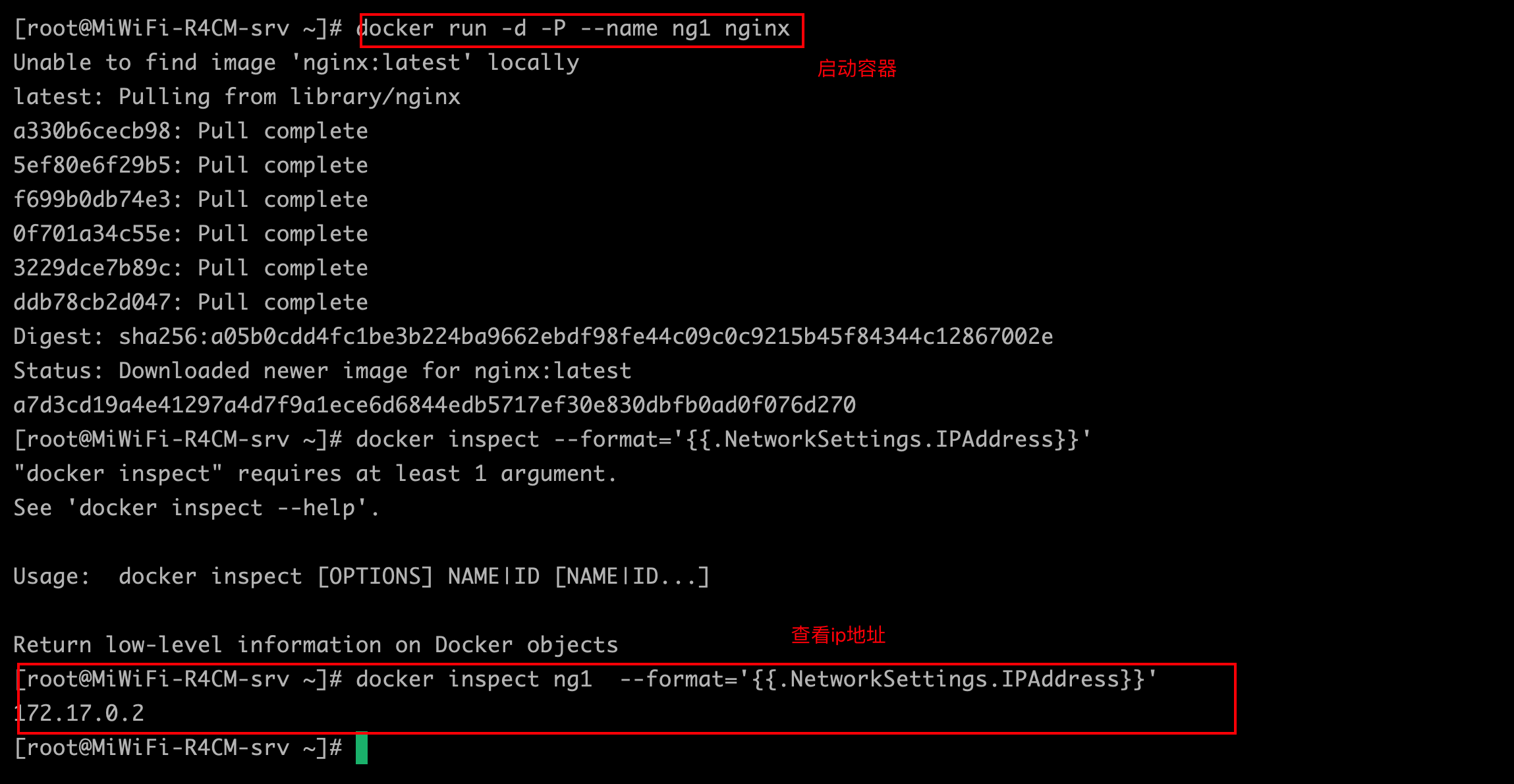
2. 再次查看宿主机的 ip 地址信息看看变化
bash
ip addr再次执行 ip addr 之后我们发现, 当我们启动了一个 docker 容器之后, 宿主机多了一个网卡信息
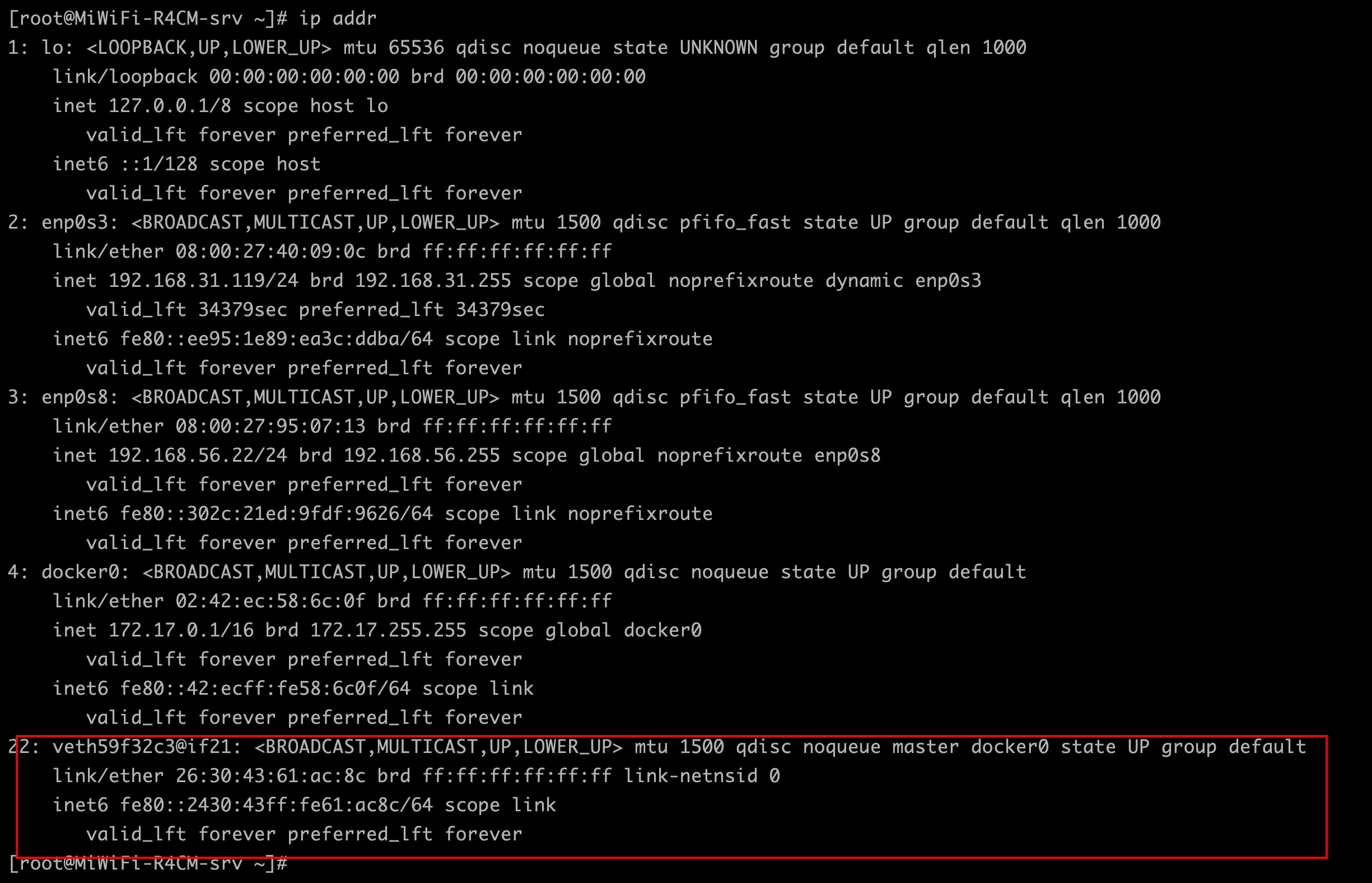
3. 测试在宿主机上是否能够直接 ping 通 docker 容器
bash
ping 172.17.0.2
# 这个地址是上面的步骤查看到的, 每个人的不一样结论: 通过实验我们可以发现: 启动一个 docker 容器, 在宿主机上就会多出一个网卡, 而且宿主机可以直接通过这个网卡 ping 通 docker 容器
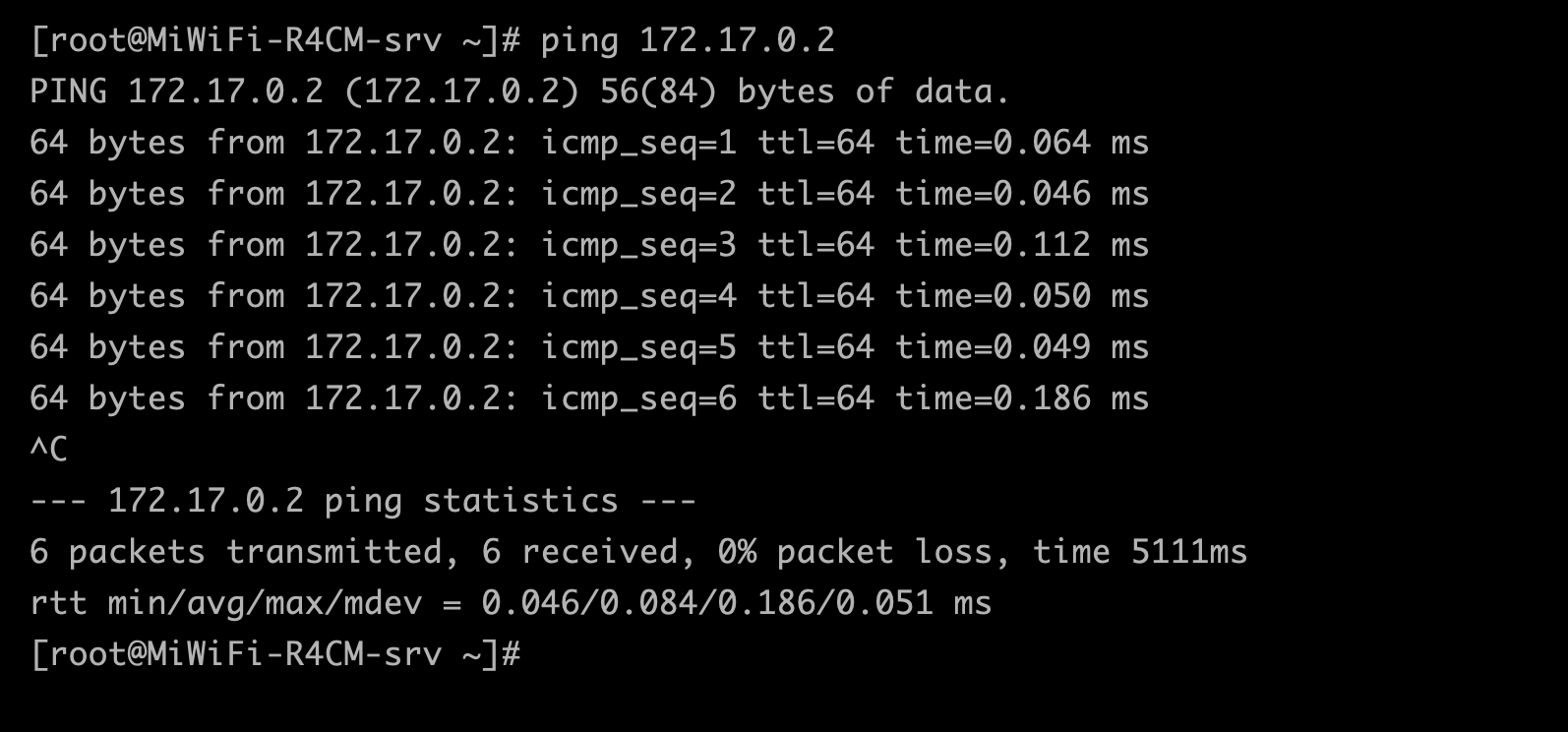
4. 再启动一个容器测试结论是否正确
bash
# 再次启动一个容器
docker run -d -P --name ng2 nginx
# 查看这个容器的ip地址
docker inspect ng2 --format='{{.NetworkSettings.IPAddress}}'
# 查看宿主机的网卡的变化
ip addr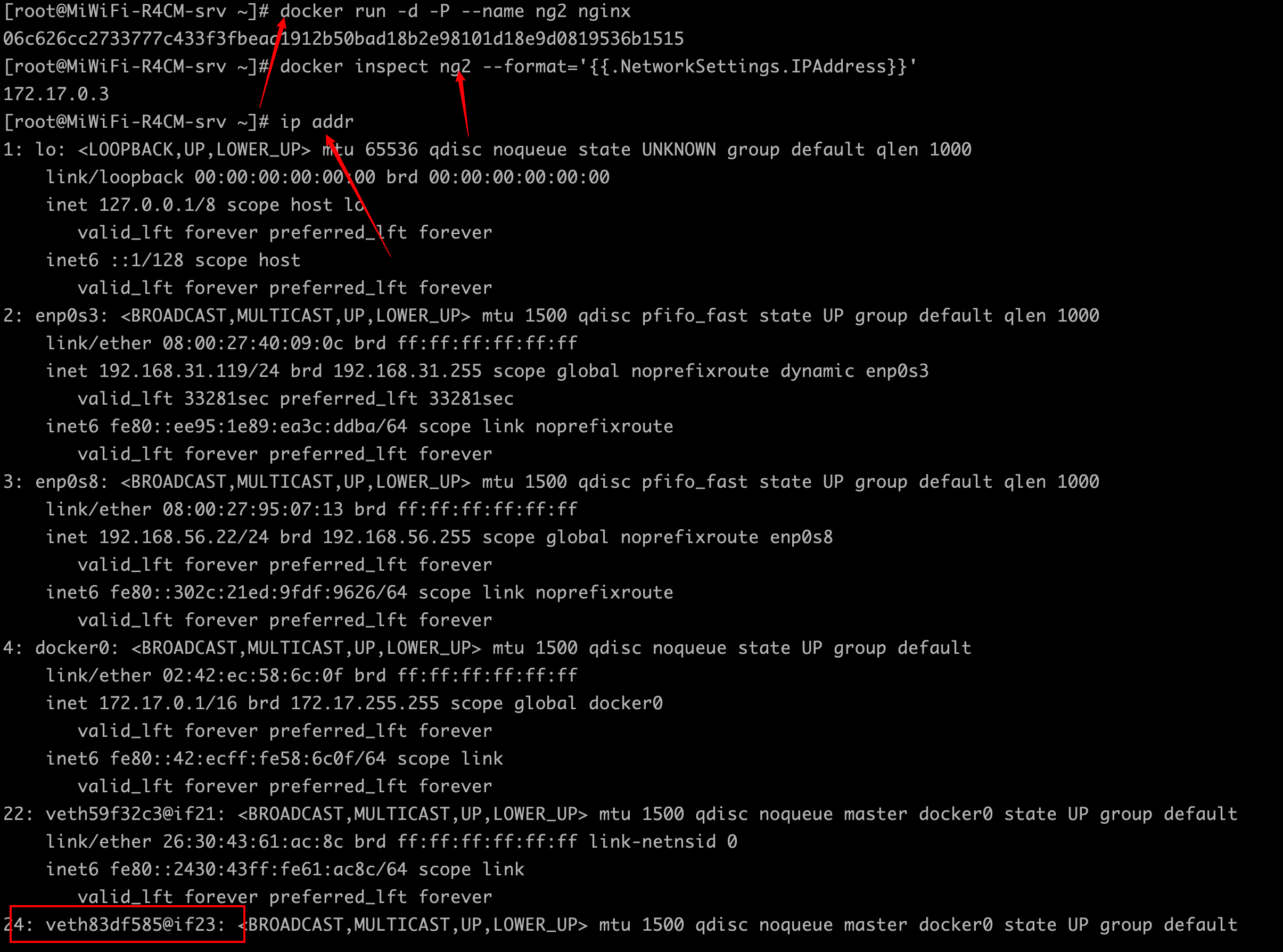
5. 容器和容器之间可以通信吗?
bash
# 查看两个容器的ip地址
docker inspect ng1 -f='{{.NetworkSettings.IPAddress}}'
docker inspect ng2 -f='{{.NetworkSettings.IPAddress}}'
# 用ng1去ping ng2 的ip地址, 测试是否可以ping通
docker exec -it ng1 ping 172.17.0.3经过测试发现是可以 ping 通的 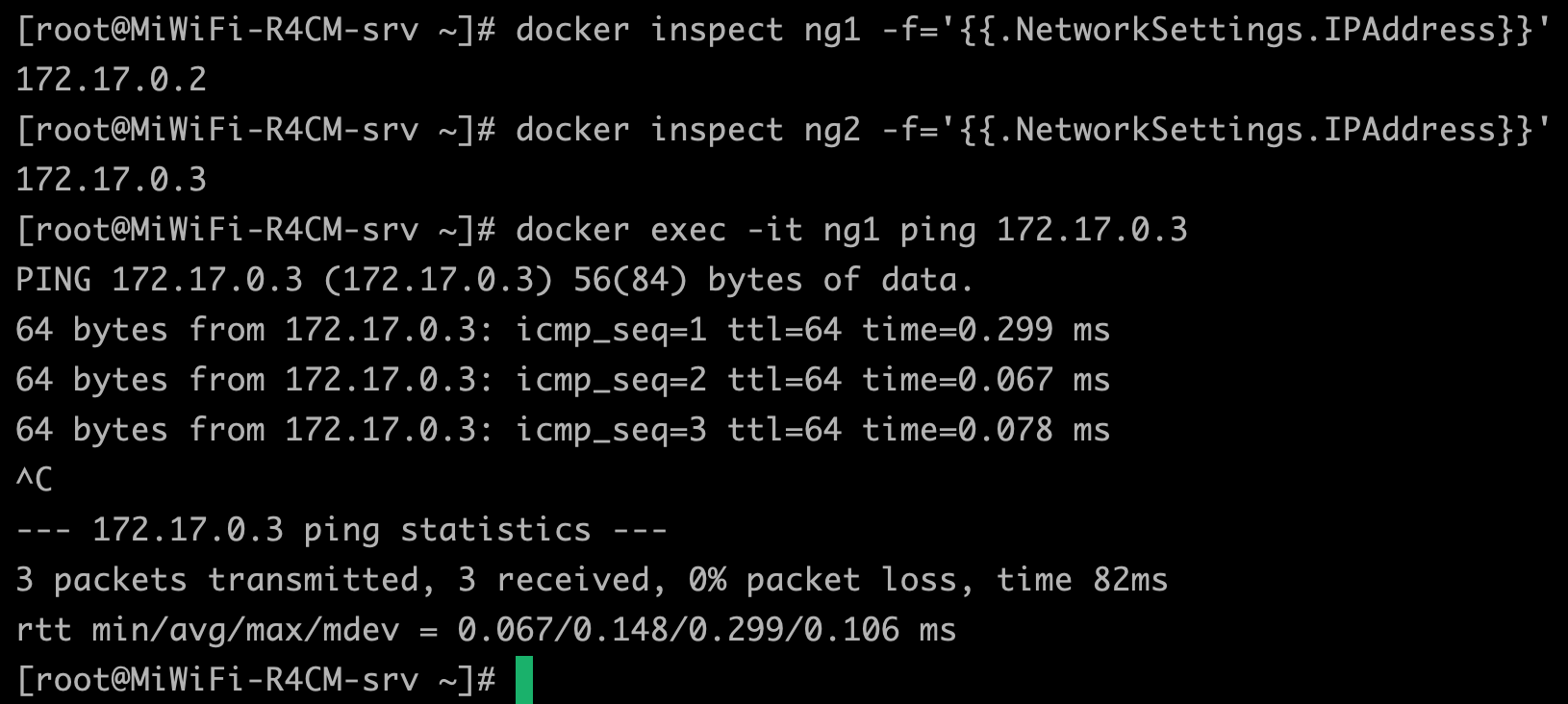
注意点:
现在的新版本的 docker 容器可能没有 ping 这些命令, 这个就需要我们手动安装下:
bash
# 1.进入容器
docker exec -it ng1 /bin/bash
# 2.更新源
apt-get update
# 3.安装 ifconfig(net-tools) 和 ping(iputils-ping) 命令
apt-get install net-tools
apt-get install iputils-ping
# 4.当我们安装完这两个命令以后, 可以用这个命令来查看容器的ip地址了
# 就可以不使用 inspect 命令了, 那个命令是在太长了, 而且这个ifconfig命令看到的信息更加详细
docker exec -it ng1 ifconfig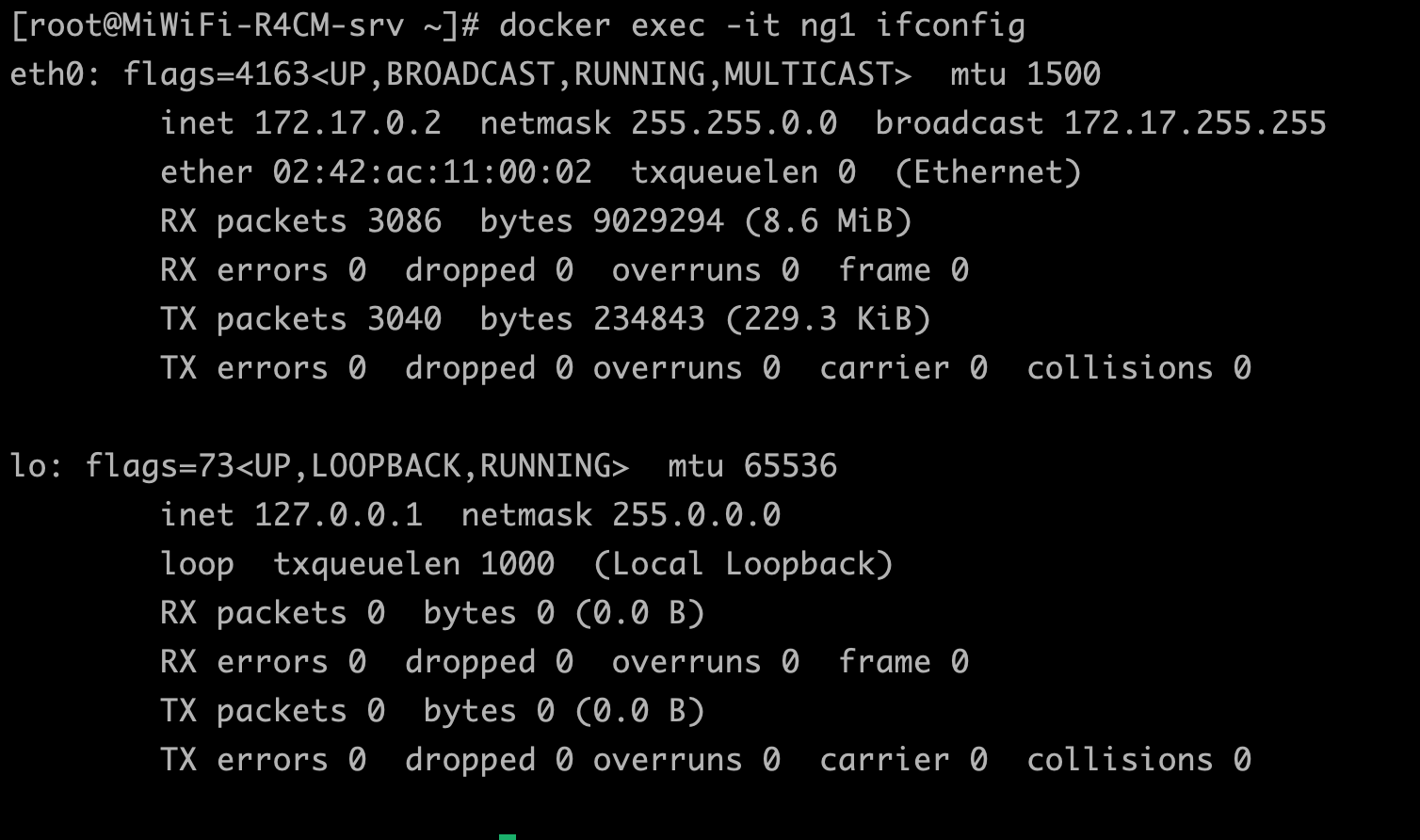
结论
- 每启动一个 docker 容器, 就会在宿主机上创建一个网卡
- 宿主机可以通过这个网卡和 docker 容器进行通信
- 容器与容器之间是在同一个网段的: 也就是说可以互相通信(ping 通)
通过 --link 参数设置网络连接(了解, 不常用)
启动 docker 容器的时候 ip 地址不是我们人为控制的, 而是按照启动顺序排列的, 这个很麻烦, 我们希望通过给这个 ip 设置别名的方式来访问网络, 不管 ip 如何变化都没有关系, 只要这个名字对了就可以了
启动一个新的容器并且通过 --link 连接到其他的容器
bash
# 启动一个容器ng3通过--link连接到另外一个已经启动的容器ng2
docker run -d -P --name ng3 --link ng2 nginx
# 查看效果
docker exec -it ng3 ping ng2
# 由下图可见: 是可以 ping 通的, 而且是通过 ng2 这个名字, 而不是 ip 地址
# 现在的问题是这样的: ng3 启动的时候设置--link连接了ng2
# 但是ng2启动的时候并没有设置 --link 所以在 ng2 中无法 ping 通 ng3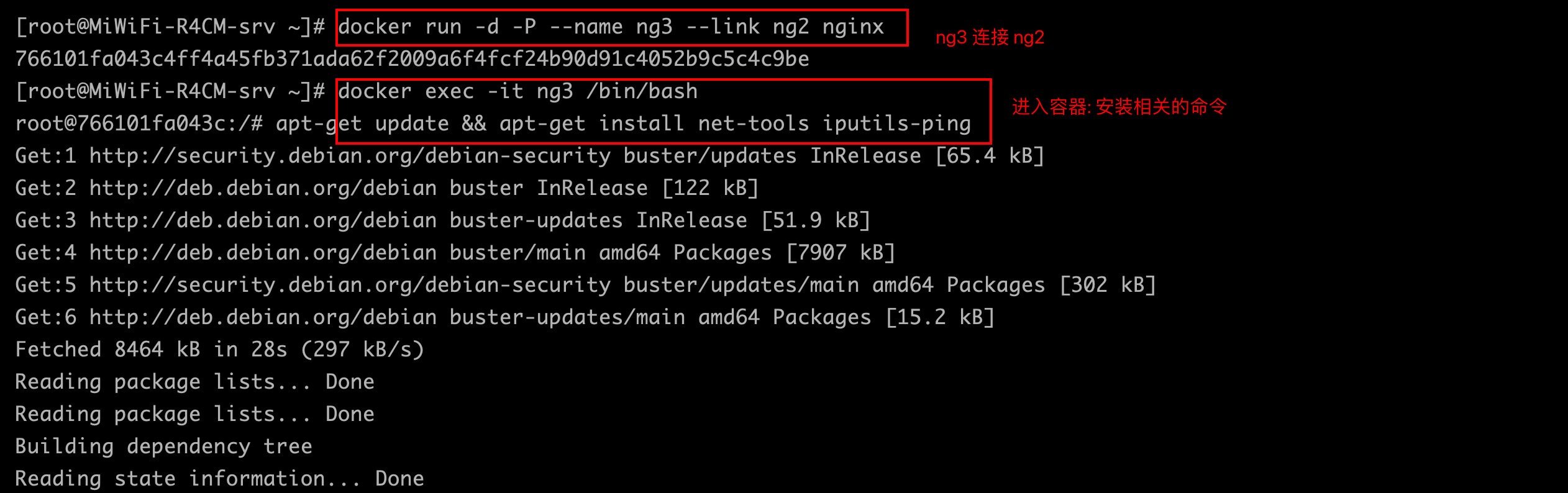
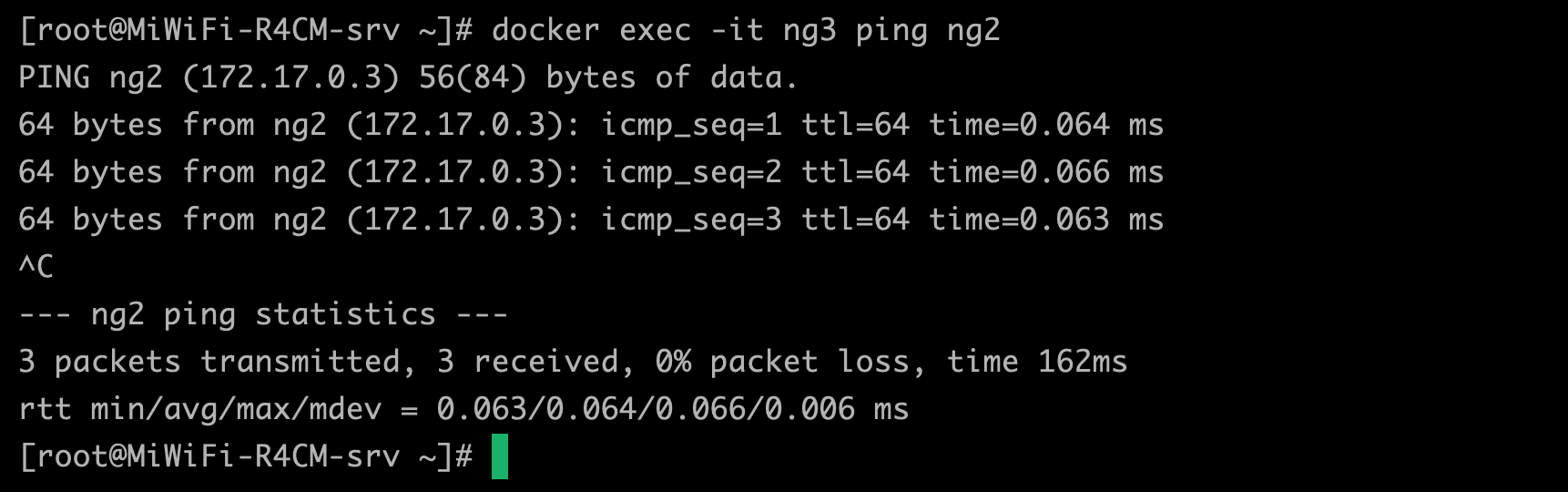

进入容器查看--link 的原理
其实就是在
/etc/hosts文件中添加了一个域名解析
bash
# 查看容器(ng3) 的 /etc/host 下的文件内容
docker exec -it ng3 cat /etc/hosts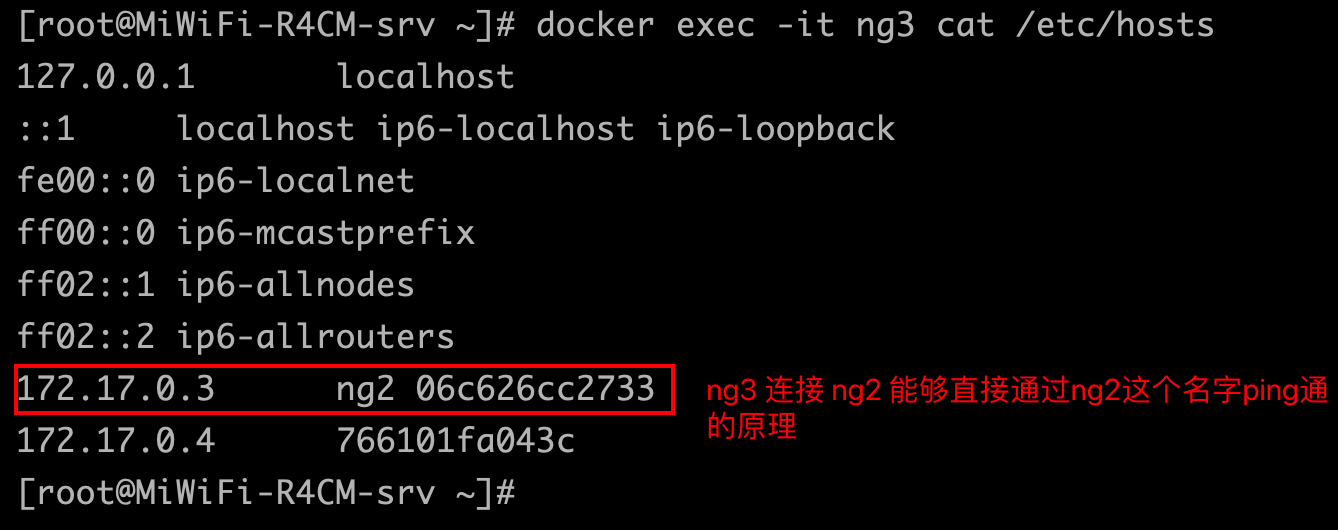
docker0 这个网络的问题
- docker0 不支持通过容器名直接访问,需要通过--link 来连接
- 通过--link 连接也只是在 hosts 中加了一行域名解析而已, 并不方便
- Q:既然这个 docker0 这么不方便, 那我们可以自定义自己的 docker 网络吗?
- A:可以, 但是在这之前, 我们需要学习一些命令, 来让我可以查看到所有的 docker 网络
docker network 命令
1. 查看所有 docker 网络
bash
# docker network --help 查看docker network的所有子命令
docker network ls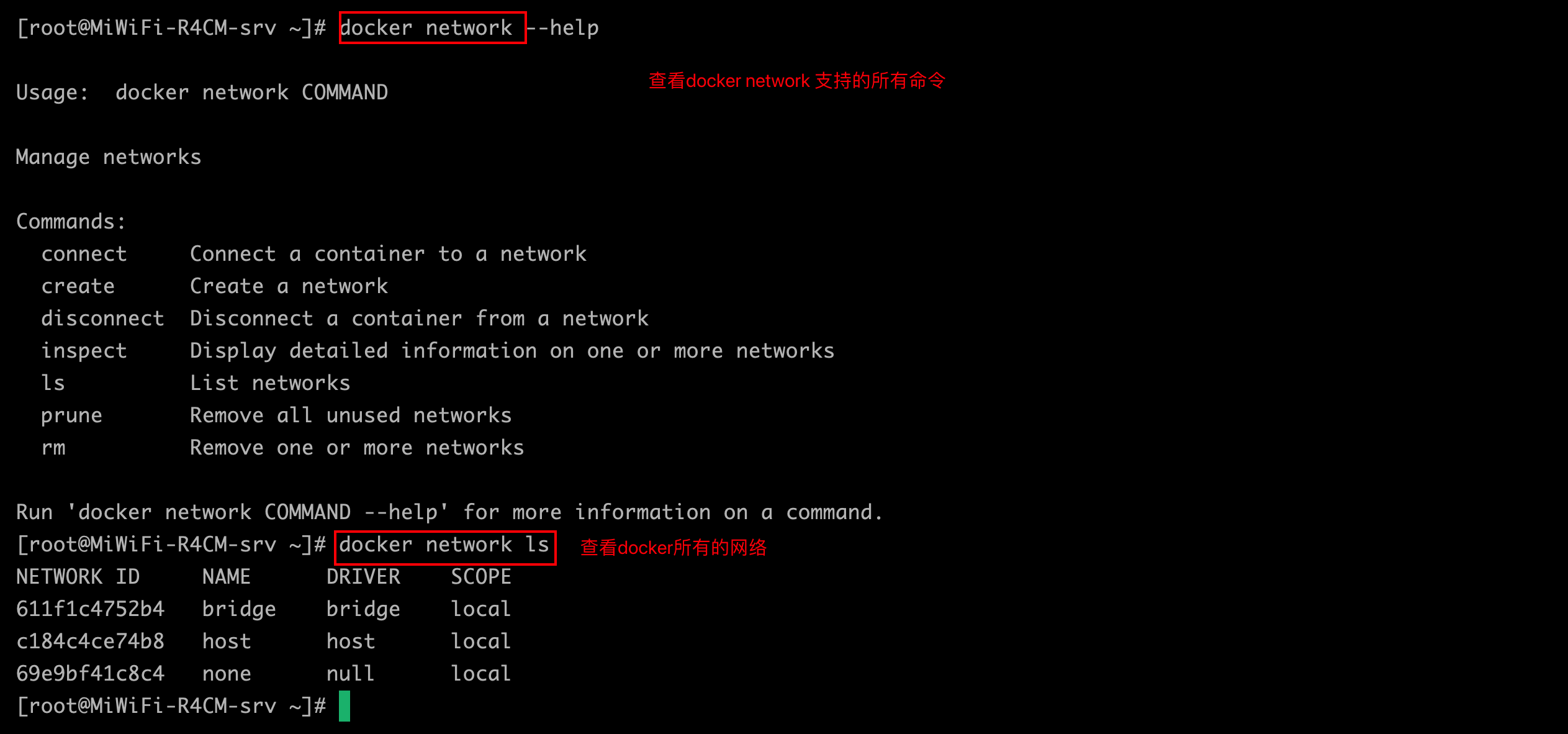
2. 查看某个网络的详细信息
bash
docker network inspect 611f1c4752b4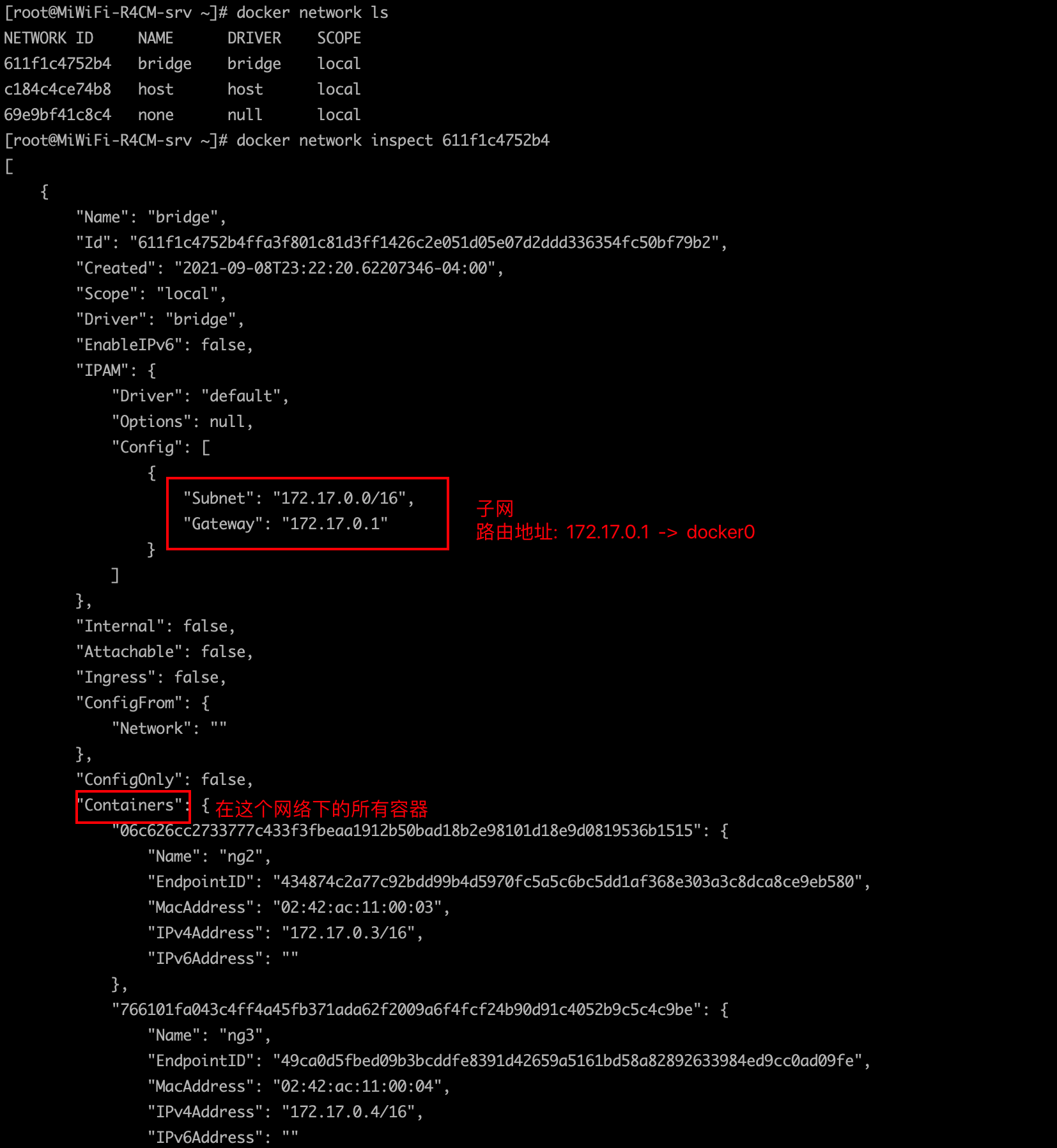
自定义网络实现容器互联
网络模式
- 桥接模式(默认): bridge 桥接模式
- 主机模式: host 和宿主机共享网络
- 不配置网络: none
创建网络
--driver指定网络模式(默认就是 bridge)--subnet指定子网地址--gateway指定子网网关mynet自定义网络的名字
bash
# 创建网络
docker network create \
--driver bridge \
--subnet 192.168.0.0/16 \
--gateway 192.168.0.1 \
mynet
# 查看是否创建成功
docker network ls
# 查看一个网络的详细信息
docker network inspect mynet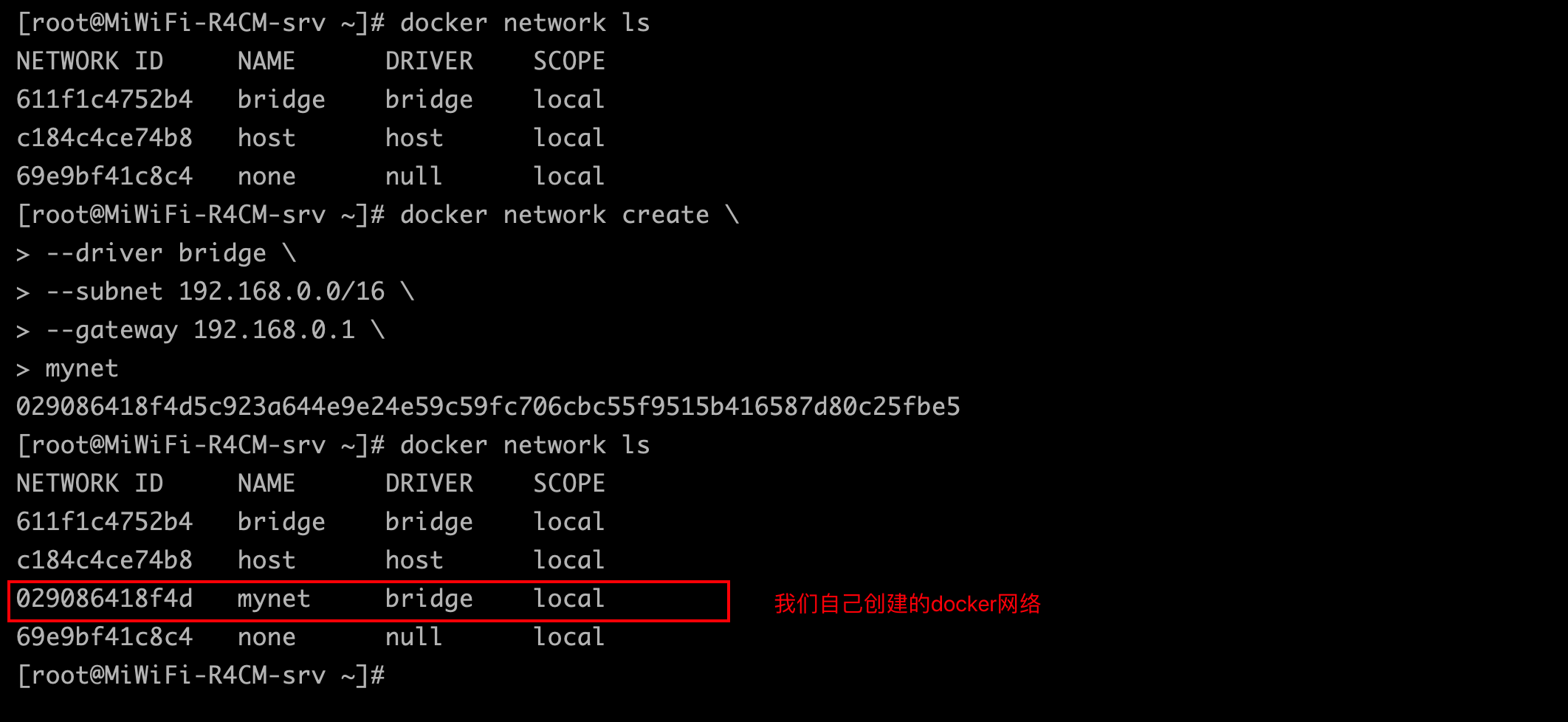
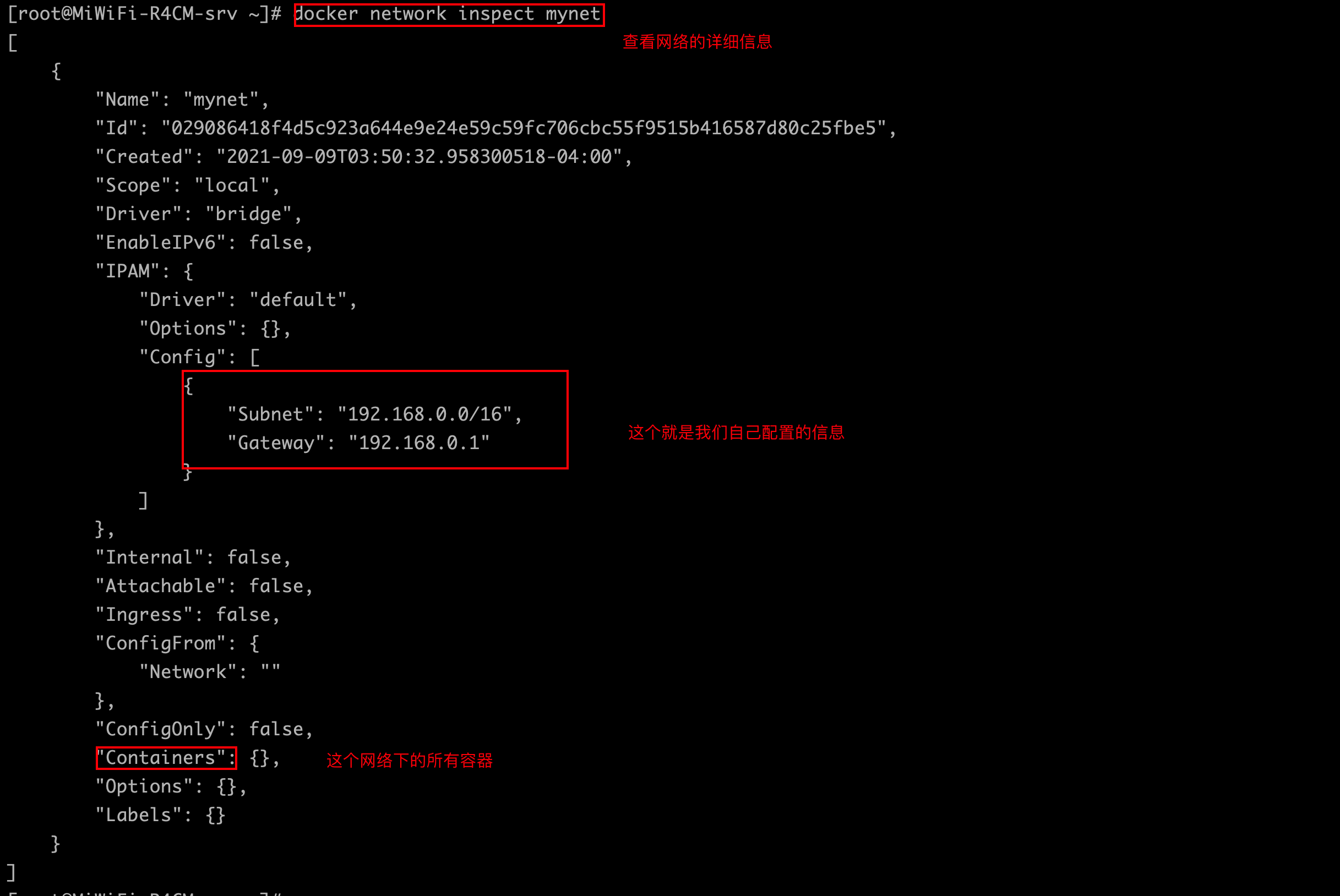
将容器加入到自定义的网络中
通过 --net 来指定容器的网络
bash
# 启动连个容器并且都加入到 mynet 这个网络下
docker run -d -P --net mynet --name mynet-ng1 nginx
docker run -d -P --net mynet --name mynet-ng2 nginx查看自定义网络的变化
bash
docker network inspect mynet
既然使用 --link 也可以直接实现容器互联, 为什么还要费这么大劲来自定义网络呢??
自定义网络的好处
- 弥补了
--link的不足, 必须互相--link才能实现互联 - 可以直接通过容器的名字来通信
- 隔离性: 可以创建多个自定义网络, mysql 集群在 mysql 的网络里, redis 集群在 redis 网络里
如何让容器跨网络通信
现在的网络是样的
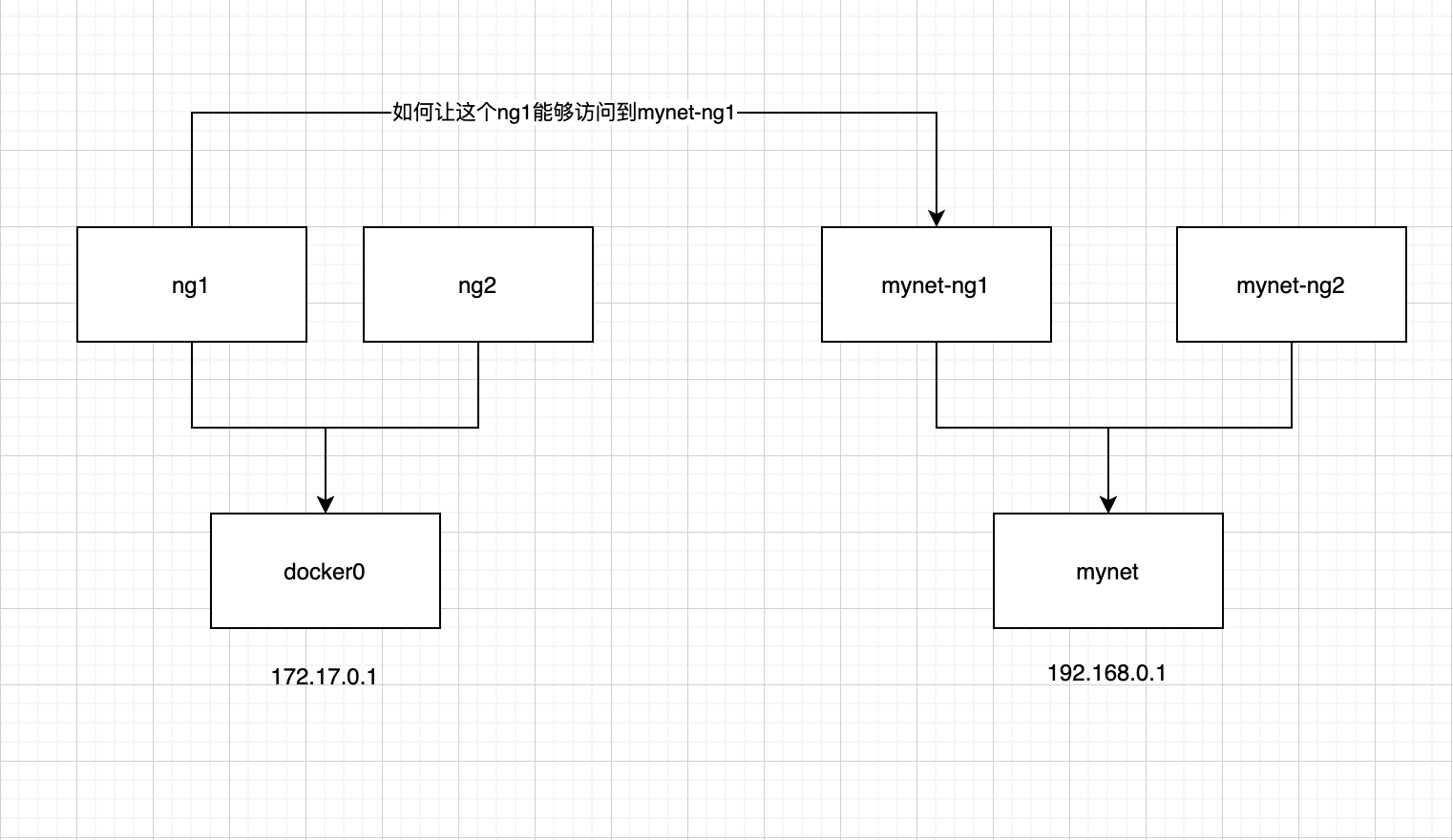
使用 docker network connect 命令让容器加入网络
bash
# 查看网络详细信息
docker network inspect mynet
# 让 ng1 加入 mynet 网络
docker network connect mynet ng1ng1 加入 mynet 之前:
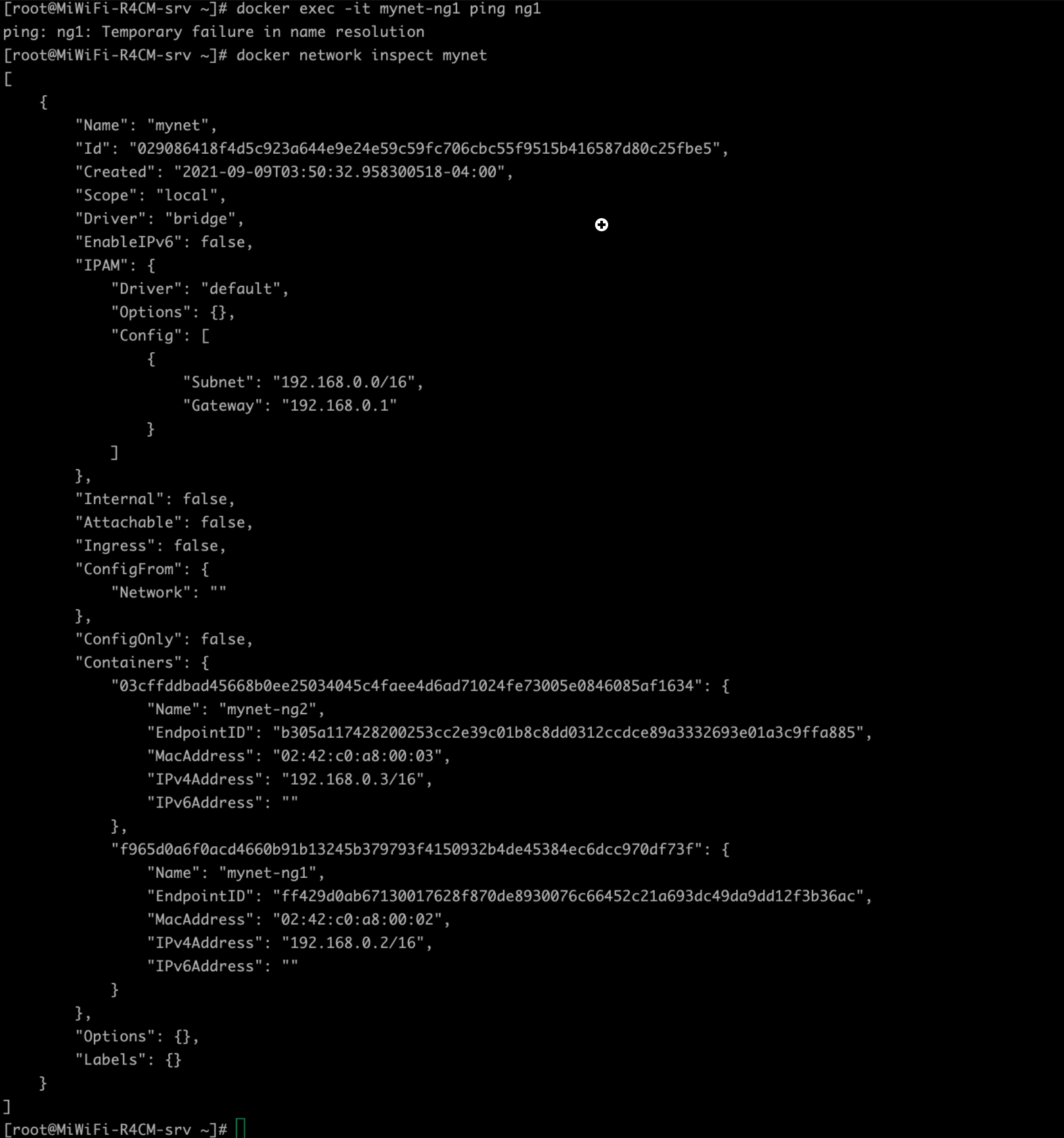
ng1 加入 mynet 之后
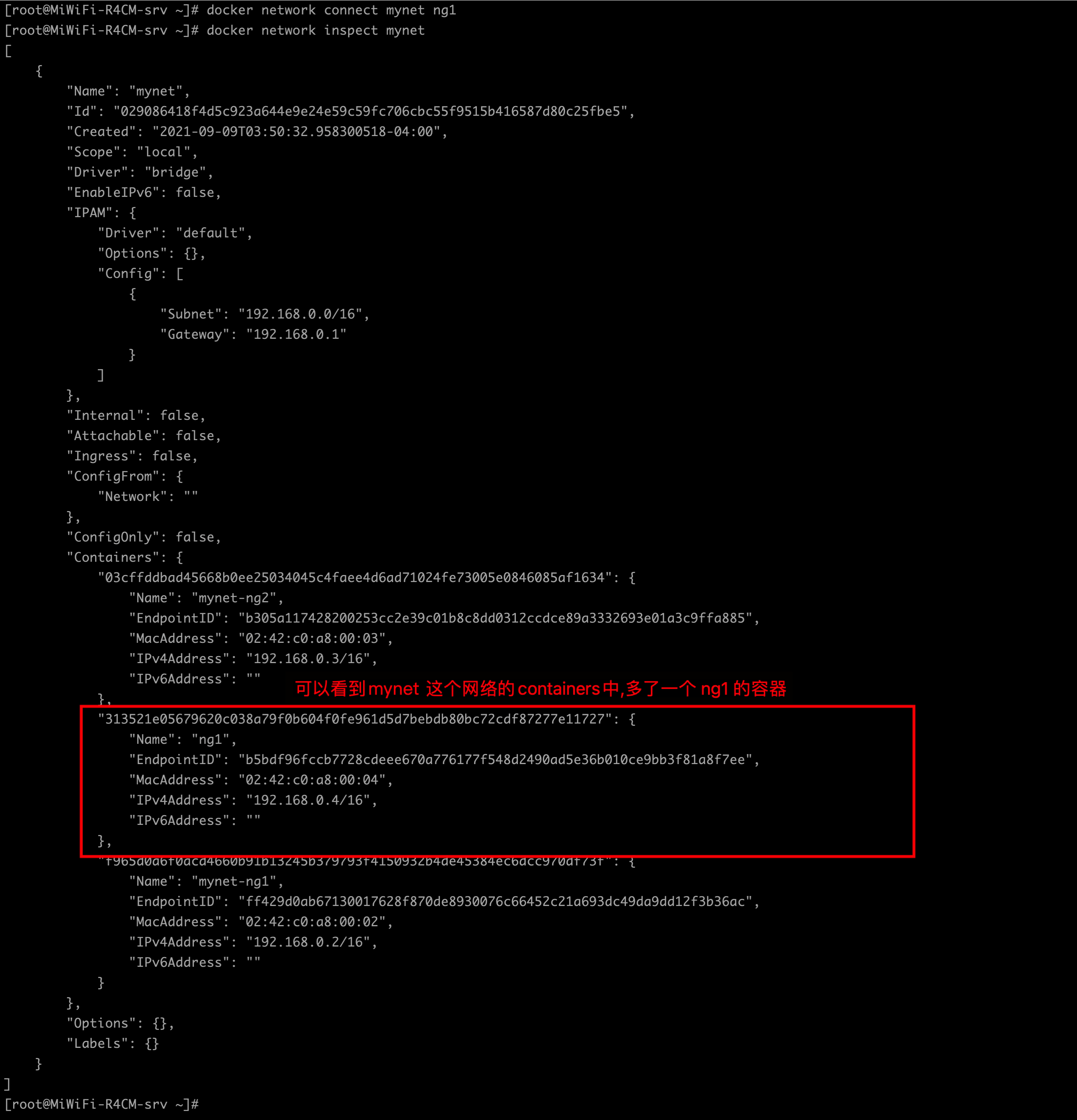
此时再查看 ng1 的网络信息
发现此时这个 ng1 容器多了一个网卡, 这个网卡就是用来连接咋们的自定义网络的
bash
# 查看 ng1 的网络信息
docker exec -it ng1 ifconfig
# ng1 测试是否能够直接ping同mynet网络下的容器
docker exec -it ng1 ping mynet-ng1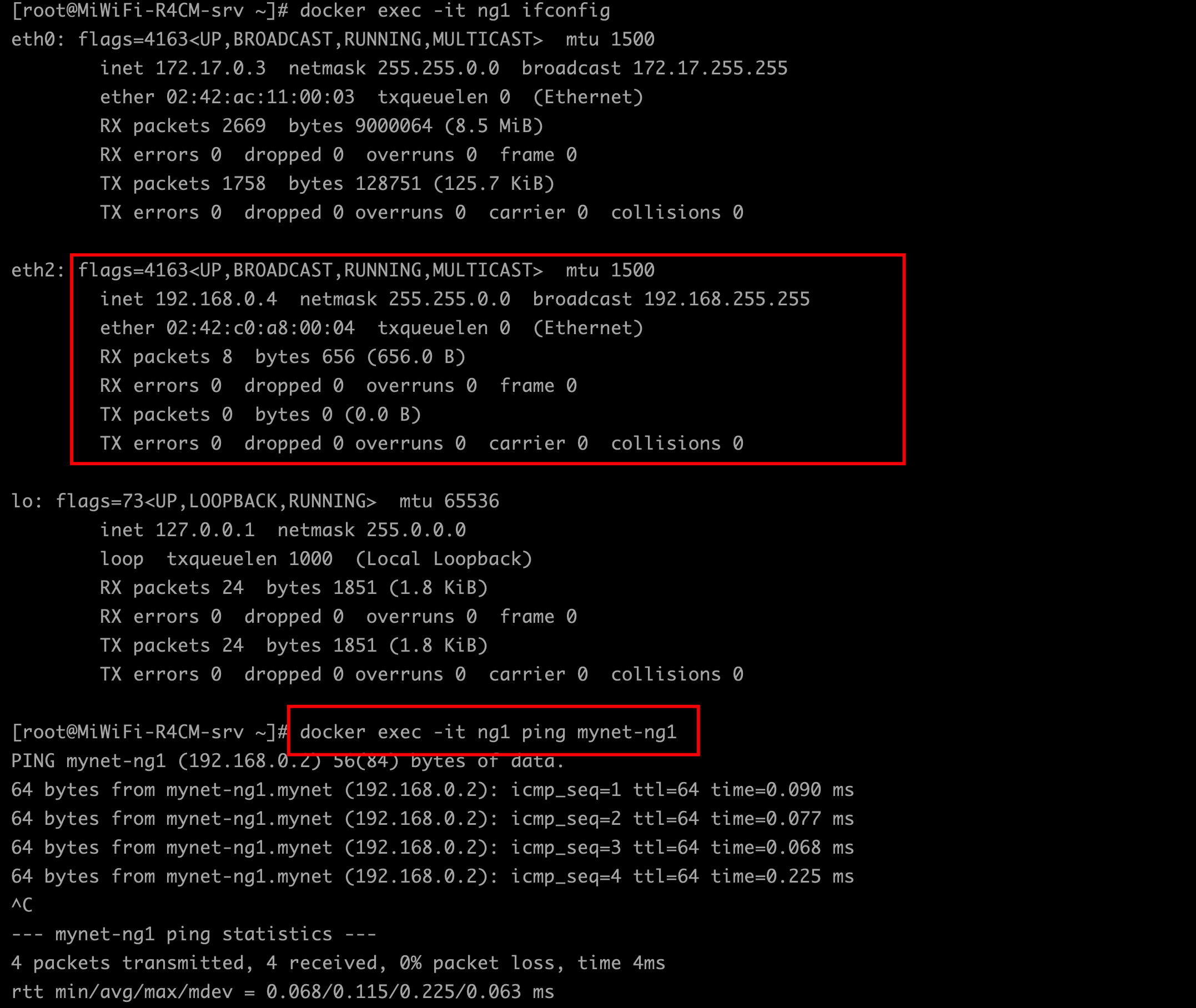
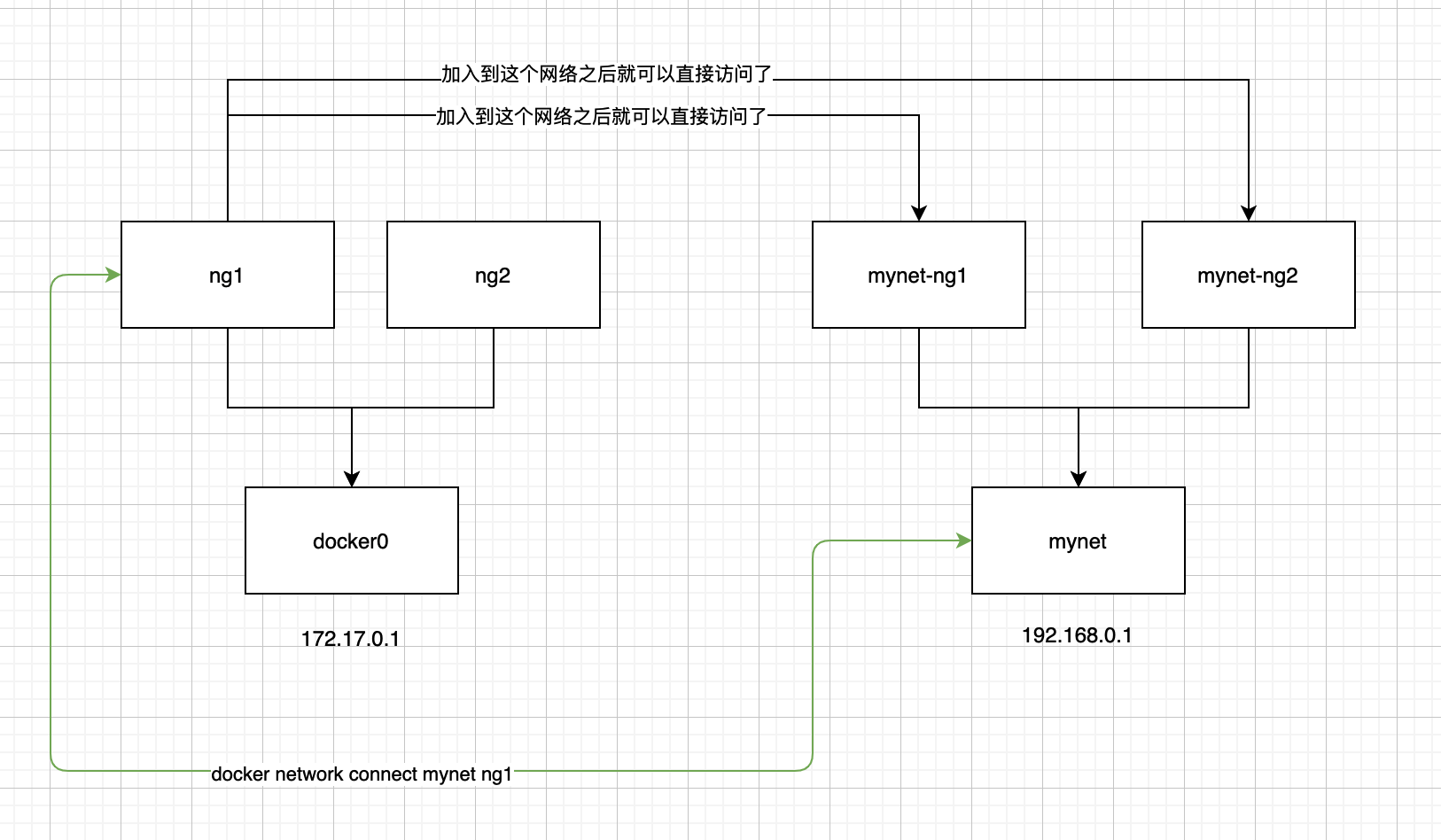
因为 ng1 加入了 mynet 这个网络, 所以现在 ng1 可以直接访问 mynet 网络下的所有容器里